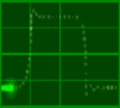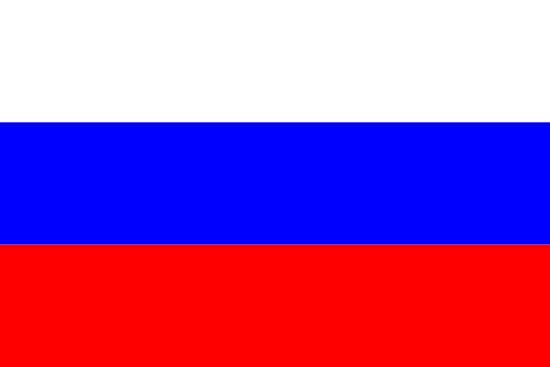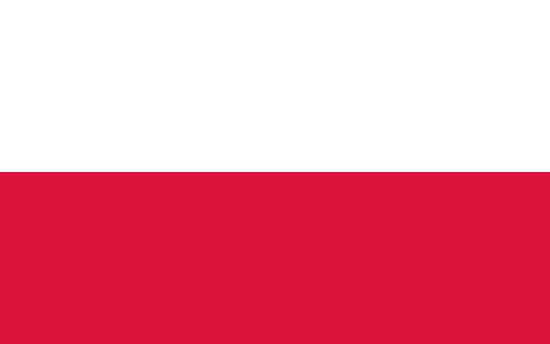Úvod
Úvod
Mnoho jsem již o 3D Eagle a POV-Ray napsal, jsou to dobří pomocníci jak při návrhu plošných spojů tak při tvorbě dokumentace.
3D pohled na hotový výrobek je nenahraditelný. Pokud máme možnost vidět výrobek až po jeho realizaci, často dohledáme další nesrovnalosti a celkový návrh se musí ještě přepracovat.
3D Eagle a POV-Ray nám však umožní spatřit výrobek ve stádiu samotného návrhu a tím případné korekce provést daleko před vlastní realizací. O tom všem bylo dost napsáno v článcích Jak na 3D Eagle a v dalším pokračování Jak na 3D Eagle podruhé.
Dnešní svět je doslova prošpikován elektronickou podobou různých textů a ty jsou stále více zatěžovány množstvím reklamy. Reklama se stává stále dokonalejší a naše texty pak zcela v přehršli dokonalých reklam zaniknou.
Aby se tak nestalo, musíme i naše texty vybavit podobně jak jsou vybaveny současné reklamy a konkurence. Právě této problematice se bude věnovat tento článek, ve kterém se naučíme naše 3D obrazy rozpohybovat.
Data pro POV-Ray
Vraťme se k datům vytvořených pro POV-Ray, zde budeme měnit pouze úhel otočení plošného spoje. Můžeme jej otáčet v libovolné ose či jejich vzájemných kombinacích.
Pro účely tohoto článku jsem použil tři polohy plošného spoje, které jsem rotoval pouze v ose X a hodnotách 0°, 45°a 90°. Pozadí jsem nechal černé a každý obraz po jeho verenderování ihned přejmenoval, aby nebyl přepsán následnou renderací.
Při tomto druhu tvorby animace musíme ještě zvolit správnou velikost obrazu a jeho kvalitu, v tomto připadě viz v levo nahoře [640x480, AA 0,3].
.
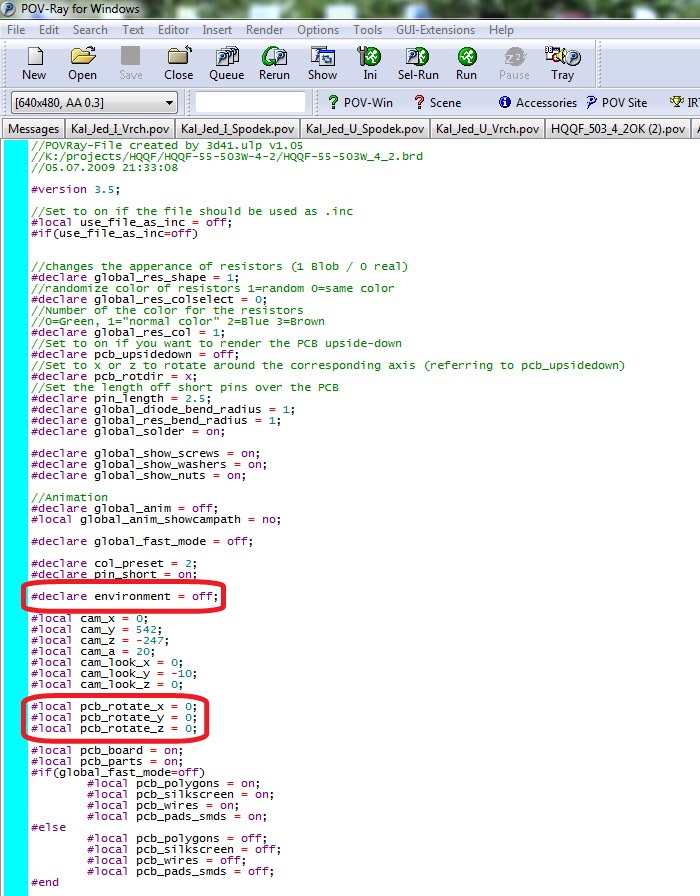
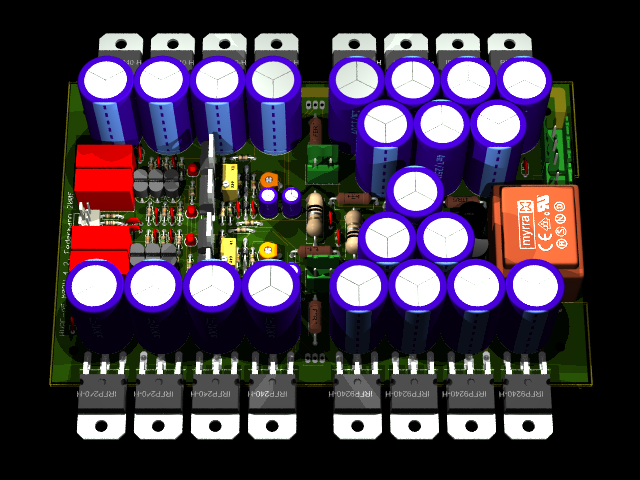

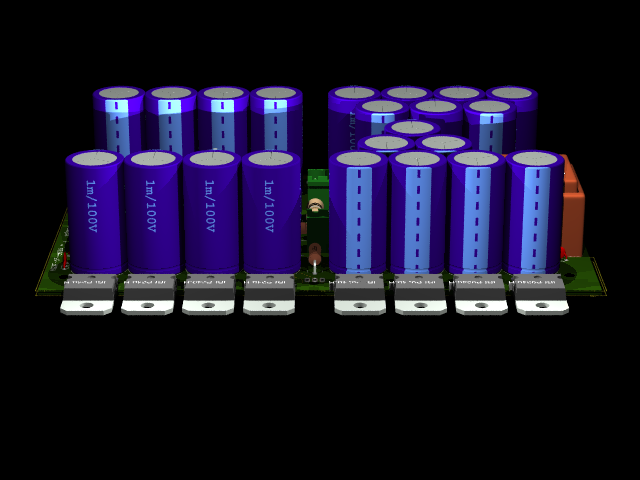


Automatické renderování pomocí interní proměnné Clock
Pro zkušenější či odvážnější je tu možnost automatického renderování pomocí interní proměnné Clock. Nastavíme rotaci obrazce v potřebném rozmezí, pro náš účel jsem použil 360° a pouze v ose X.
.
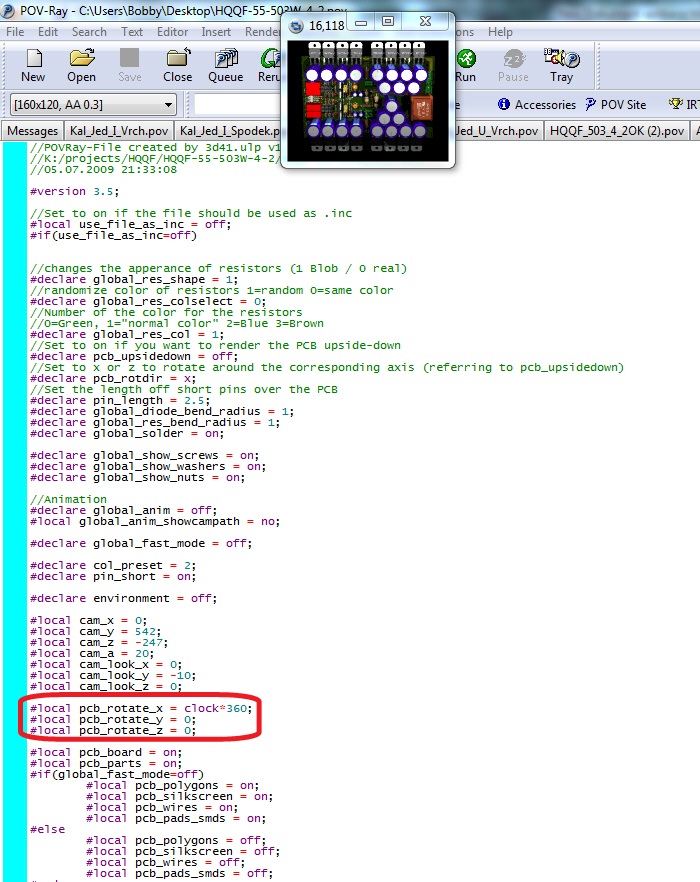
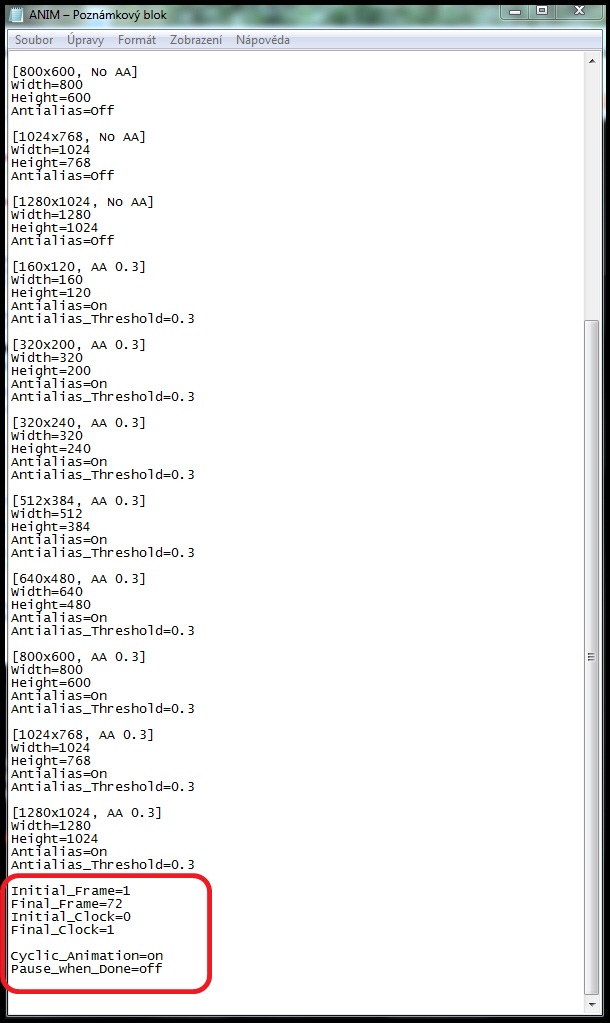
Anim.ini
Soubor Quiskres.ini překopírujeme a přejmenujeme například na Anim.ini. Připíšeme parametry interní proměnné clock a přidáme zpět do složky Render. Můžeme ponechat pouze rozměry a parametry renderovaného obrazu, jak je vidět z následujícího výpisu.
Library_Path="C:\Program Files\EAGLE-4.16r2\ulp\Eagle3D\povray"
[160x120, AA 0.3]
Width=160
Height=120
Antialias=On
Antialias_Threshold=0.3
Initial_Frame = 0
Final_Frame = 9
Initial_Clock = 0.0
Final_Clock = 1.0
Cyclic_Animation=on
Pause_when_Done=off
Renderování
Nyní můžeme spustit vlastní renderování, ale namísto automatického spuštění příkazem Run, použijeme Ini, který nám umožni spuštění renderování prostřednictvím našeho inicializačního souboru Anim.ini se všemi nastavenými parametry.
.
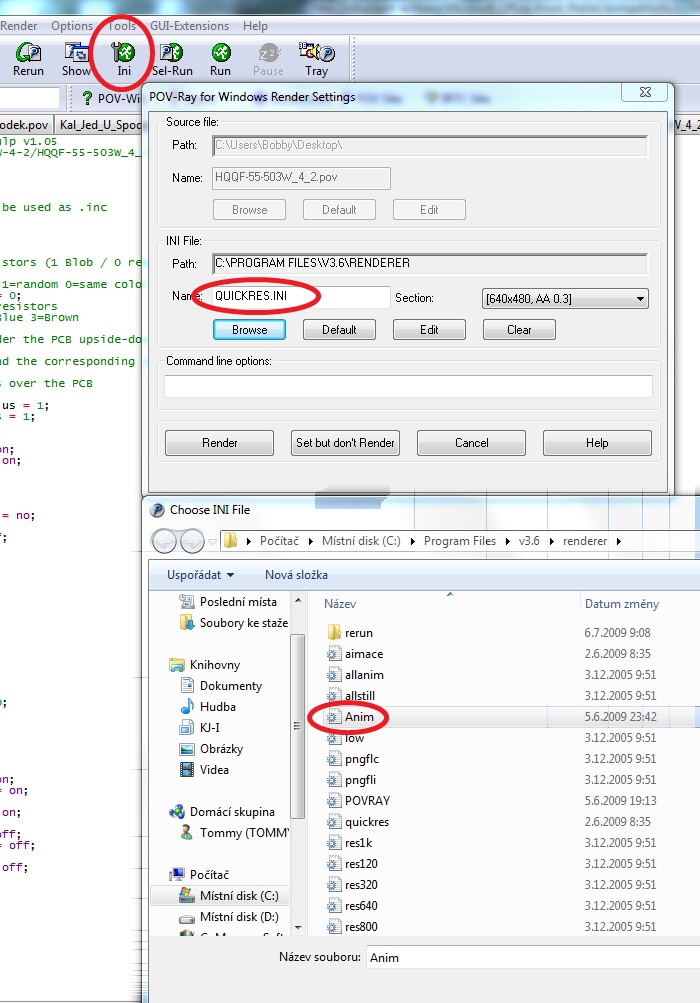
Uložení obrázků
Obrázky jsou automaticky uloženy do námi zvoleného místa, jsou označeny dle jednotlivých kroků v našem případě jde o kroky 0÷9, jejich vzájemné pootočení je 360/10=36°.
.










Časté problémy
U automatického renderování pomocí interní proměnné clock se velmi často stává, že se program zasekne a dál nepokračuje. Vyzkoušeno ve Windows 7 i Windows Vista. Zatím se mi nepodařilo najít cestu, jak se s tímto problémem vyrovnat.
Pokud je automatické renderování neschůdné, pak nezbývá než referovat obraz po obraze jak je popsáno výše.
.

Zoner GIF Animátorem 5
Pro rozpohybování obrázků vybereme některá z animačních programů. Pro naše účely plně vyhovuje Zoner GIF Animátorem 5, Obrázky upravíme do patřičného formátu a v animačním programu vytvoříme samotnou animaci.
Tvorbu animace jsem moc nerozebíral, neboť se dá nastudovat na stránkách výrobce a zřejmě bych nepřinesl nic nového, jen bych článek znepřehlednil a zbytečně natáhl.
Závěr
Závěrem nezbývá než popřát všem, kteří se o využití 3D Eagle a POV-Ray pro svou práci pokusí, aby jim to vyšlo a přineslo jim to mnoho spokojenosti a také trochu rozšířilo obzor o nové technologie.
Přidal jsem i vysokorychlostní aplikaci nFREEz pro Windows, která zpracuje desíteky obrázků do jednoho animovaného GIFu. U animace můžete nastavovat rychlost snímkování a také jestli se má animace opakovat. Ovládání je velice jednoduché a intuitivní.
V případě jakýchkoliv problémů či nejasností využijte prosím diskuze, možná se další článek sestaví právě na základě vašich poznatku či nejasností.
Zdroj: Department of Physics and Astronomy, Zoner GIF Animátor 5, Download Zoner GIF Animátor 5, Download UnFREEz, Download UnFREEz source code
Podobné řešení, dnes již bývalého studenta.
Diskuse
Články s podobnou tématikou
Jak na 3D Eagle popáté, animace podruhé
Rubriky
L
Nejnovější
- HQQF 2 x 510-514 v jedné skříni
- HQQF 2párová levná verze
- Audio - Koronavirus a pětašedesátníci
- Genealogy of the genus Federmann
- Bastlírna - všeuměl Team boss EKKAR, nyní As vs. Ws
- Novinky Hi-Fi světa 09/2019
- Transiwatt pod palbou Trolů podruhé
- Transiwatt pod palbou Trolů
- Federmannovo zkreslení
- I MISTŘI se mýlí, aneb 50let slepé cesty po desíti letech
- Ochrana zesilovače
- Bastlírna - všeuměl Team boss EKKAR PC a step down
- Bastlírna - všeuměl Team boss EKKAR PC expertem
- Bastlírna - všeuměl Team boss EKKAR Lingvistou
- Bastlírna - všeuměl Team boss EKKAR trapně perlí
- Bastlírna - všeuměl Team boss EKKAR a Curieova teplota (Tc)
- Ceník zesilovačů III. tisíciletí, zesilovačů HQQF (únor 2019)
- Bezpečnostní rizika v Česku, aneb konec volné soutěže
- Bastlírna a všeuměl Team boss EKKAR stále perlí ...
- Závěrečný 23. článek v Praktické elektronice AR 12/2018
- Již 22. článek v Praktické elektronice AR 11/2018
- 7nm AMD finišuje v TSMC, Intel stále v nedohlednu
- Moduly a díly audio-zesilovačů
- Již 21. článek v Praktické elektronice AR 10/2018
- Jubilejní 20. článek v Praktické elektronice AR 09/2018
- Horko a Team boss EKKAR opět na EB radí
- 19. článek v Praktické elektronice AR 08/2018
- 18. článek v Praktické elektronice AR 07/2018
- Topologie Federmann opět hýbe internetem?
- 17. článek v Praktické elektronice AR 06/2018
- Rébus s ECC81 a opět EKKAR
- Ceník zesilovačů III. tisíciletí, zesilovačů HQQF
- USA odstupují od jaderné dohody s Íránem, světová ekonomika se otřásá v základech!
- 16. článek v Praktické elektronice AR 05/2018
- 15. článek v Praktické elektronice AR 04/2018
- 14. článek v Praktické elektronice AR 03/2018
- Internetové reakce na PE-AR květen 2018, EKKAR stále ve střehu
- NOVIČOK a konspirace?
- Petro-Yuan přichází, konec hegemonie dolaru?
- Elektronkový předzesilovač HQQF-55-510 opět trochu jinak
- Předzesilovače a charakteristiky RIAA stále dokonaleji a stále jinak
- RIAA dnešních dnů vs. Actidamp, EKKARovy rady nadevše
- Je všechno jenom náhoda?
- 13. jubilejní článek v Praktické elektronice AR 02/2018
- Malé ohlédnutí nejen za rokem 2017...
- 12. výroční článek v Praktické elektronice AR 01/2018, PF 2018
- DIN stále žije
- 11. článek v Praktické elektronice AR 12/2017
- Bastlírna opět ve starých kolejích a všeuměl EKKAR opět perlí
- 10. článek v Praktické elektronice AR 11/2017
- Cena Bastlířů 2017 - Vyhodnocení komentuje EKKAR
- 8. článek v Praktické elektronice AR 09/2017
- 9. článek v Praktické elektronice AR 10/2017
- 7. článek v Praktické elektronice AR 08/2017
- Výroba tranzistorů v ČSSR podle EKKARa
- 6. článek v Praktické elektronice AR 07/2017 a co dál?
- Měření FFT, pokořena hranice -300dB!
- 6. článek v Praktické elektronice AR 07/2017
- Proudová ochrana audio zesilovače
- Výroba elektronek v ČSSR podle EKKARa